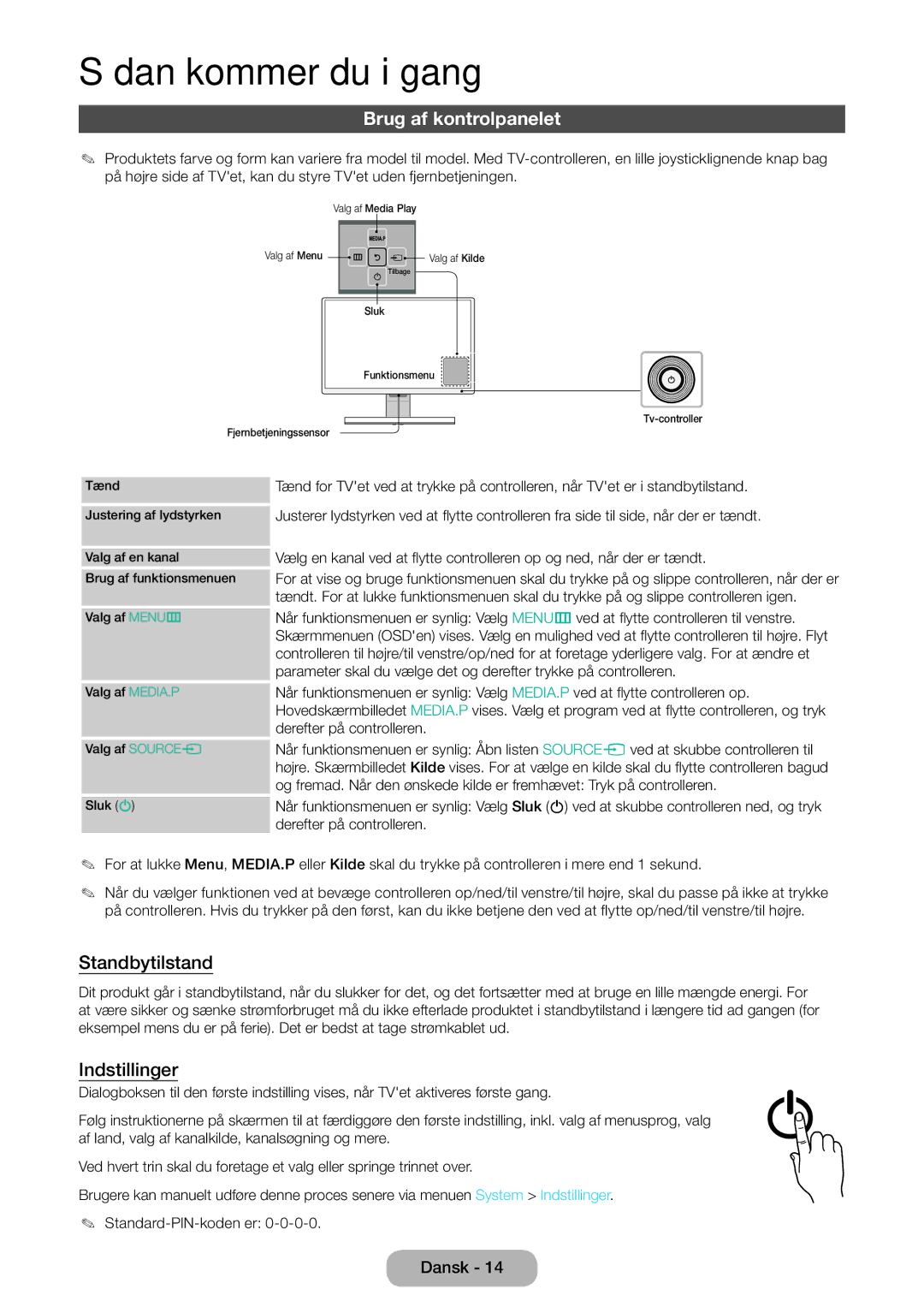LT24E390EX/XE, LT22E390EX/XE specifications
The Samsung LT22E390EX/XE and LT24E390EX/XE are innovative displays designed to cater to a variety of user needs, combining advanced technology with practical functionalities. These models are part of Samsung's range of monitors that seamlessly blend work and play, embodying versatility in design and performance.Both models feature Samsung's Super Slim design, allowing for a sleek and modern aesthetic that fits comfortably in any environment. With a thin profile, these monitors can be easily mounted on walls or placed on desks without taking up excess space. The LT22E390EX/XE has a 21.5-inch screen, while the LT24E390EX/XE offers a slightly larger 23.6-inch display. The size variations cater to different user preferences, ensuring that anyone can find a model that meets their spatial and functional requirements.
One of the standout features of these monitors is their Full HD resolution, providing crystal-clear images at 1920 x 1080 pixels. This high resolution, combined with Samsung's Wide Viewing Angle technology, ensures vivid colors and excellent image quality from various viewing positions. Users can enjoy immersive experiences whether they are watching movies, playing games, or working on intricate design projects.
Moreover, these monitors are equipped with the Screen Split feature, which enhances multitasking by allowing users to divide the screen into different sections. This functionality is particularly beneficial for professionals who need to manage multiple applications simultaneously, improving productivity and efficiency.
The LT22E390EX/XE and LT24E390EX/XE also boast a response time of 5 milliseconds, reducing motion blur and providing a smooth viewing experience during fast-paced action sequences. Additionally, the monitors include Samsung's Game Mode, which optimizes settings specifically for gaming, ensuring that users benefit from reduced lag time and enhanced performance for an enjoyable gaming experience.
In terms of connectivity, both models offer a range of options, including HDMI and VGA ports, making it easy to connect to a variety of devices such as laptops, gaming consoles, and set-top boxes. This versatility enhances the convenience of the monitors, allowing users to switch between different sources with ease.
In conclusion, the Samsung LT22E390EX/XE and LT24E390EX/XE monitors combine exceptional image quality, user-friendly features, and a sleek design, making them ideal choices for both work and leisure. With their advanced technologies and connectivity options, these monitors are well-suited to meet the demands of today's technology-driven environment, offering an impressive visual experience for all users.